Mainos
Älykotilaitteiden villin maailman peukaloimiseksi muutama yritys on ollut menestyvämpää kuin Samsung SmartThings -järjestelmä. Koska SmartThings Hub tarjoaa laajan tuen monenlaisille älykotilaitteille, se yhdistää kaikki asiat yhteen, enimmäkseen saumattomasti ja käyttäjäystävällisellä tavalla.
Mutta kaiken hankkiminen älykkään kodin autuuden saavuttamiseen voi olla pelottava tehtävä - jopa kokenut tietokoneprofiili. Joten olemme täällä opastamassa sinua prosessin jokaisessa vaiheessa.
Tässä artikkelissa käydään läpi seuraavat vaiheet:
- Esittelyssä SmartThings: Luo yhteys | Laitteisto ja sen välitön asennus
- Älylaitteiden lisääminen, mukaan lukien: Viralliset anturit | Z-aaltolaitteet | Philips Hue -laitteet
- Äänikomentojen lisääminen kautta: Amazon Alexa | Google-avustaja
- Automaatioiden asettaminen: Rutiinit ja älykkäät sovellukset| Automaatioesimerkkejä
- SmartThings-järjestelmän vianetsintä: Anturien alueen parantaminen | Ei-tuettujen laitteiden lisääminen | Virtuaalikytkimet | IFTTT-integrointi
Koskemme joitain rajoituksia ja sudenkuoppia, jotka on pidettävä mielessä, kun määrität kaiken. Ehdotan antaa ensin koko oppaan, jotta saadaan laaja käsitys asioista, sitten siirrytään eteenpäin ja siirretään tiettyihin osioihin tarpeen mukaan.
Käytämme tässä artikkelissa version 2 aloituspakettia, mutta ohjeet ovat edelleen merkityksellisiä, jos olet ostanut vain navan. Tietysti tarvitset myös valitsemiasi älylaitteita käyttääksesi keskitintä. Jos sinulla on version 1 keskitin, suurin osa oppaasta on edelleen sovellettavissa, mutta rajoituksia voi olla enemmän. Esimerkiksi version 1 keskitin ei voi suorittaa mitään paikallista käsittelyä, ja sillä on oltava aktiivinen Internet-yhteys aina.
Samsung SmartThings Smart Home Hub 2nd Gen.Samsung SmartThings Smart Home Hub 2nd Gen. Osta nyt Amazonista $117.95
Luo yhteys
Tarvitset aktiivisen Internet-yhteyden, jotta voit käyttää SmartThings-järjestelmääsi. Se on suurimmaksi osaksi pilvipohjainen palvelu, joten jos Internet menee pois, älykäs koti lakkaa toimimasta.
Sanon kuitenkin "enimmäkseen", koska jotkut automaatiosäännöt voida aja ilman Internetiä. Älykäs kotimonitori ja Älykkäät valot ovat ainoat älysovellukset, jotka pystyvät toimimaan paikallisesti (älä huolestu, jos et ymmärrä mitä ne ovat vielä, selitämme Smart-sovellukset myöhemmin). Jos automaatiosi perustuu niihin, se toimii edelleen, vaikka menetät Internetin.
WiFi, Zigbee ja Z-Wave
Ennen kuin siirrymme sisään, on syytä selventää lyhyesti kolme SmartThingsin älykkään kodin protokollaa toimii antaaksesi sinulle laajemman kuvan laitteen toiminnasta ja tuotteista, joita voit käyttää kanssa.
Wi-Fi olet jo tuttu. Se on tavallinen kotiverkkoprotokolla, ja sinulla voi jo olla jo joitain Wi-Fi-pohjaisia älylaitteita. Ne saattavat toimia SmartThingsin kanssa, vaikka SmartThings Hubilla itsessään ei ole Wi-Fi-radiota - verkottuneena laitteena kaikki yhdistetään olemassa olevan reitittimen kautta.

Zigbee on erillinen langaton yhteyskäytäntö, jota SmartThings-merkkiset laitteet käyttävät ja jotka toimivat 2,4 GHz: n spektrillä (sama kuin jotkut Wi-Fi-verkot). Philips Hue käyttää myös Zigbeeä, mutta se on protokollan räätälöitympi versio. Tästä syystä SmartThings voi ohjata Hue-lamppuja vain erityisen Hue Bridge -sillan kautta, vaikka taustalla oleva verkkoprotokolla on samanlainen. Muut Zigbee-pohjaiset älykkäät kodinkoneet voivat toimia suoraan SmartThings Hub -sovelluksen kanssa, mutta tarkista ensin yhteensopivuus.

Z-Wave on melko samanlainen kuin Zigbee, mutta normaalioloissa et voisi käyttää Z-Wave-anturia Zigbee-verkossa. Onneksi SmartThings-keskittimessäsi on myös Z-Wave-radio, ja se on yhteensopiva laajan joukon nykyisten Z-Wave-laitteiden kanssa.
Zigbee-, Z-Wave- ja Wi-Fi-laitteet voivat siis olla saman katon alla, ja kun SmartThings-keskitin toimii välittäjänä, ne kaikki voivat kommunikoida keskenään. Keskitetysti keskittimen sisällä on myös Bluetooth LE-siru, mutta se ei ole tällä hetkellä käytössä eikä Bluetooth-laitteita voi yhdistää.
Laitteisto ja alkuasetukset
Jos ostit aloituspakkauksen, paketti on jaettu kahteen osaan. Vasemmassa puoliskossa on napa, kun taas oikeassa on erilaisia antureita. Aloita poistamalla napa. Alta löydät laatikon, joka sisältää oppaat ja tervetulokoodin, 4 x AA -akkua, virtajohdon ja Ethernet (verkko) -kaapelin. Tervetuloa koodi on suuren valkoisen laatikon takana. Pidä se turvassa, koska tarvitset sitä hetkessä laitteen rekisteröimiseksi.

Akun varmuuskopiointi on valinnainen, mutta niiden asentaminen heti ei ole haittaa. Käännä navan yli - alapinta on harmaata kumia - ja liu'uta sitä nuolen osoittimen suuntaan. Asenna paristot ja varmista, että ne vastaavat paristolokerossa näkyvää suuntaa.

Keskittimen asettaminen ja kytkeminen
Navan takana löydät:
- Pistoke
- Ethernet-portti
- Kaksi USB-porttia

Ellei sinulla ole Ethernet-kaapelointia koko kodissasi, keskittimen sijoittelu on todennäköisesti lähellä reititintä. Sijoita se lähelle, mutta ei tarkalleen reitittimen päälle. Yritä pitää se avoimessa tilassa, eikä sitä saa sulkea häkillä tai millään muulla tavalla tai metallilevyllä. Keskitin käyttää radioaaltotaajuuksia kommunikoidakseen anturiensa kanssa, etkä halua keskeyttää signaalia.

Kytke mukana toimitettu verkkokaapeli reitittimen varaporttiin. Jos sinulla ei ole varaporttia, sinun on ostettava Ethernet-kytkin laajentaaksesi verkkoasi. Katso meidän Kotiverkko-opas Kaikki mitä sinun on tiedettävä kotiverkostostaKotiverkon perustaminen ei ole niin vaikeaa kuin luulet sen olevan. Lue lisää lisätietoja, jos et ole varma, miten tämä tehdään. Lyhyesti: kytkin kytketään yhteen Ethernet-porttiin ja laajentaa sen 4 tai 8 lisäporttiin ostettavasta koosta riippuen.
NETGEAR 5-porttinen gigabitin Ethernet-hallintalaite (GS105NA) - työpöytä- ja ProSAFE-käyttöoikeuksien rajoitettu käyttöikäsuojaNETGEAR 5-porttinen gigabitin Ethernet-hallintalaite (GS105NA) - työpöytä- ja ProSAFE-käyttöoikeuksien rajoitettu käyttöikäsuoja Osta nyt Amazonista $37.48
Sitten voit kytkeä virta. USB-porteissa ei pitäisi olla mitään. Siirry mobiililaitteeseesi ja lataa SmartThings-sovellus jatkaaksesi perustamista.
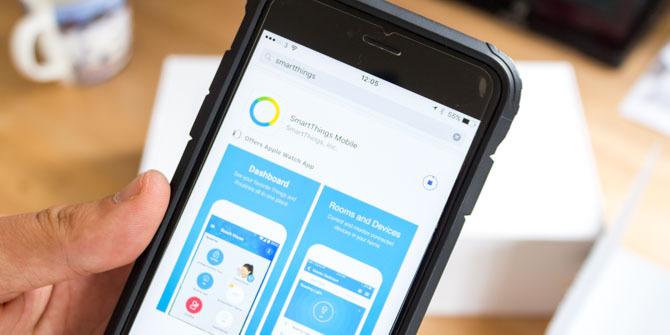
SmartThingsin käyttämiseksi tarvitset Samsung-tilin. Mene eteenpäin ja aseta yksi, jos sinulla ei vielä ole, tai kirjaudu sisään nykyiselle tilillesi.
Asenna napa kirjoittamalla tervetulokoodi, joka on laatikkosi takaosassa ja sisältää käyttöohjeet (se ei ole erillisessä kortissa sisällä, se on kirjaimellisesti kyseisen tasaisen laatikon takana). Jos et löydä sitä, joudut ottamaan yhteyttä Samsung-tukeen sarjanumerosi kanssa saadaksesi uuden.
Ota sitten käyttöön sijaintipalvelut, kun sinua pyydetään, ja kerro keskuksellesi, missä kotisi on. Tämä on valinnainen, mutta kaipaat monia mielenkiintoisia automaatiomahdollisuuksia, jos et ota sitä käyttöön, kuten esimerkiksi sytyttäessä valot pimeässä tullessasi kotiin. Puhelimesi toimii ”läsnäolotunnistimena” kertoa keskittimelle, kun saavut kotiin.
Muutaman minuutin kuluttua SmartThings-keskittimen alkuasennus on valmis. Katsotaanpa nyt hauskoja juttuja.
Tärkeää: USB-portit voida voidaan teknisesti käyttää pienitehoisiin USB-laitteisiin, mutta ne eivät tällä hetkellä tee muuta kuin tarjoavat virtaa, eikä niitä voida millään tavalla hallita. Et voi lisätä ulkoista tallennustilaa, verkkotulostinta tai USB-langatonta donglea. Ne ovat todella turhia, ja ottaen huomioon, kuinka paha olisi älykkäälle kodillesi, jos räjäytät ne vahingossa vedämällä liikaa USB-virtaa, suosittelemme, että jätät ne yksin.

Lisää asia
Tämä ei ole yleinen osastonimike: Samsung viittaa älylaitteisiin - olivatko ne anturit, pistorasiat, polttimot tai vastaavat - asiat. Jos ostit täydellisen aloituspakkauksen, mukana on jo useita asioita, jotka voivat aloittaa sinut, mutta otamme myöhemmin yhteyttä myös muihin kuin Samsungin älykkäisiin antureihin.

Klikkaa Lisää asia nyt. Jos haluat suorittaa tämän vaiheen myöhemmin, avaa sovellus ja siirry kohtaan Kotini välilehti (näytön alaosasta), sitten päälle asiat (näytön yläosasta) ja vieritä luetteloa alaspäin, kunnes näet Lisää asia.

Kun avaat Lisää asia -näytön ensimmäistä kertaa, saatat löytää muita luettelossa olevia älykotilaitteita. Se on hieno! Tämä tarkoittaa, että he ovat kaikki valmiita sinulle ilman erillistä asennusta. Tapauksessani näin kaksi Sonos-kaiuttimet Sonos PLAY: 1 arvostelu ja lahja Lue lisää valmiina ja odottaa minua.
Kärki: Kun lisäät alun perin asiaa, pidä se 5 metrin tai 15 jalan päässä napa-alueesta. Voit siirtää sen lopulliseen sijaintiin myöhemmin enimmäisalueen rajoissa, mutta pidä se aina lähellä alkuperäistä asennusta varten.
Viralliset Samsung SmartThings -anturit
Jos olet ostanut täydellisen SmartThings-aloituspakkauksen, löydät laatikosta 4 anturia, jotta älykäs koti aloitetaan heti. Tässä on heidän tarkoituksensa nopea rikkoa.
Asennustapaus, jonka saatat kohdata: Löysin joitain virallisia SmartThings-antureita asettamaan itsensä joutumatta käymään Lisää asia -näytön läpi. Jos olet yrittänyt lisätä sellaisen ja olet kieltäytynyt löytämästä mitään "uusia" asioita, palaa takaisin pääluetteloon laitteita, ja jo olemassa oleva laite, jota et tunnista, löytyy jo yleisnimellä, kuten ”Motion Sensori". Muokkaa nimeä napsauttamalla sitä.
Läsnäolo- / saapumisanturi
Tämä pieni fob voidaan kiinnittää näppäimiin ja kertoo keskittimelle, kun olet suhteellisen lähellä sitä. Parillinen pariliitos voidaan suorittaa vetämällä akun kieleke ulos. Jos tämä ei auta, avaa anturi vetämällä sitä pienestä syvennyksestä ja työntämällä sivuja varovasti ulospäin. Löydät pienen painikkeen piirilevyn oikeasta alakulmasta. Pidä sitä painettuna 6 sekuntia palauttaaksesi sen.

Huomaa: puhelin, johon SmartThings-sovellus on asetettu, toimii myös läsnäolotunnistimena ja suorittaa täsmälleen saman toiminnon avaimenperänä, joten voit haluta antaa tämän toiselle perheenjäsenelle (tai kenties lemmikille?), jolla ei ole matkapuhelinta laite.
Pistorasia
Kytke pistoke pistorasiaan lähellä napaa, ja se pitäisi tunnistaa automaattisesti, kun käytät Lisää asia näyttö. Pistorasia tarjoaa sinulle helpon tavan ei-älykkäiden laitteiden kytkemiseen päälle ja pois ja voi myös mitata virrankulutusta.
Monen anturi
Monianturi koostuu kahdesta osasta ja on suunniteltu sopimaan ovelle tai ikkunaan. Asenna yksi kappale runkoon ja yksi oveen varmistaen, että kohdistat ne oikealle puolelle (viiva kulkee yhdensuuntaisesti reunojen kanssa). Monianturi on pääosin murtohälytin: se laukeaa, kun ovi tai ikkuna avataan, tai jos voimakas tärinä. Sisällä on myös lämpötila-anturi, jota voit käyttää termostaatin tai muiden ilmastointijärjestelmien automatisointiin.

Monisensoria voidaan käyttää myös muihin tarkoituksiin: Samsung ehdottaa, että teet ”mielialan kuution”, joka edellyttää monianturin kääntämistä ympäri valojesi värin muuttamiseksi. Vaikka tämä kuulostaa jännittävältä, todellisuudessa se on hauskaa muutaman sekunnin ajan. Ohita tällaiset temput ja keskity elämäsi yksinkertaistamiseen automatisoimalla tehtävät ja pitämällä perheesi turvassa.
Liiketunnistin
Liiketunnistin laukeaa, kun liike havaitaan 120 asteen kulmassa 15 jalkaan asti; se sisältää myös lämpötila-anturin. Voit käyttää sitä mistä tahansa arkipäiväisestä, kuten valojen sytyttämisestä huoneeseen astuessasi, tai ilmoituksen lähettämiseen, kun joku saapuu kielletylle alueelle. Olemme etsineet ideoita, joista olemme kirjoittaneet älykkäämpiä tapoja, joilla liiketunnistin voi parantaa elämääsi 10 fiksua tapaa liiketunnistimet voivat parantaa elämääsiLiiketunnistin on yksi tärkeimmistä osista, jotka tekevät kodistasi älykkään. Tässä on lyhyt katsaus eri tavoin, joilla liiketunnistimet helpottavat elämääsi. Lue lisää .

Molemmille antureille on tarjolla valikoima asennusvaihtoehtoja. Käytä kaksipuolista 3M: tä, jos et halua ruuvata taustalevyä seinällesi tai et ole vielä päättänyt, missä se säilytetään.
Z-aaltolaitteet
Yksi SmartThingsin siististä asioista on, että keskittimeen kuuluu Z-Wave-ohjain, mikä tekee siitä jossain määrin yhteensopiva satojen nykyisten älykkäiden kodin tuotteiden kanssa, jotka ovat olleet markkinoilla vuotta. Tämä on jotain vakavasti puuttuvaa kilpailua, joka yleensä sitoo sinut tiettyyn protokollaan.
Z-Wave -laitteet käyttävät niin kutsuttuja Sisällyttämistila, ja valitettavasti jokaisella laitteella on oma tapa asettaa kyseiseen tilaan. Jos Z-Wave-laite on jo kytketty ohjaimeen, se on myös asetettava Poissulkemistila anturin poistamiseksi, ennen kuin se voidaan lisätä uuteen ohjaimeen.
Useimmat Z-Wave-laitteet ovat yhteensopivia SmartThingsin kanssa. Esimerkiksi, poimin upea Hauppage MySmarthome Starter Kit noin 40 dollaria myynnissä. Mukana oli kaksi älykästä pistorasiaa ja monianturi!

En tarvitse heidän napaa, ja muita antureita oli helppo lisätä. Minun piti vain painaa pistorasioiden edessä olevaa painiketta 3 kertaa asettaaksesi ne sisällyttämistilaan, sitten sovellus havaitsi ne. Liiketunnistin vaaditaan a mukautettu laitekäsittelijä.
Aeotec Multisensor 6, Z-Wave Plus 6-in1 -liike, lämpötila, kosteus, valo, UV, tärinäanturiAeotec Multisensor 6, Z-Wave Plus 6-in1 -liike, lämpötila, kosteus, valo, UV, tärinäanturi Osta nyt Amazonista $59.99
Philips Hue-lamput
Hue Polttimot tarvitsevat edelleen oman Hue Bridge (sisältyy kaikkiin Hue Starter Kit), eikä niitä voida kytkeä suoraan SmartThings Hubiin. Kun värisilta havaitaan, Lisää asia -ruutu kehottaa sinua painamaan painiketta Hue-silta-laitteen etuosassa. Tämä on kaikki mitä tarvitaan Hue-lamppujen komentamiseen SmartThingsistä - luettelo täytetään automaattisesti kaikkien sipuliesi kanssa. Itse Hue-silta lisätään myös asiana, mutta sillä ei ole tarkoitusta ja voit ohittaa sen turvallisesti.
Se voi aluksi tuntua hiukan ylivoimaiselta, mutta älykäs kotisi pian tulee tyylikkään kaiken tyyppisillä laitteilla. Alla olevassa kuvassa voit nähdä pienen valikoiman laitteita, joita tällä hetkellä ohjataan ja syötetään SmartThings-järjestelmäni, joka sisältää sekoituksen ZWave-, Zigbee-, Wi-Fi- ja virtuaalilaitteita (lisää niissä myöhemmin).

Lisää ääniohjaus
Kyky käyttää äänikomentoja automaatioisi laukaisevina on uskomattoman hyödyllistä päiväsi suhteen. Onneksi SmartThings tukee tällä hetkellä ääniohjausta Amazon Alexan ja Google Assistantin kautta, mutta Apple HomeKit (ja Siri) -sovellusta ei tueta tällä hetkellä.
SmartThingsin hallitseminen Amazon Alexan avulla
Samsung SmartThings on täysin yhteensopiva Alexan kanssa, joten ääniohjauksen lisääminen on yhtä helppoa kuin Alexan osaamismyymälän etsiminen SmartThingsistä ja napauttaminen käyttöön. Sieltä voit siirtyä Smarta-aloitusnäyttöön Alexa-sovelluksessa ja sitten lyödä Tutustu.

Oletuksena kaikki laitteet viedään ja Alexan on saatavana niihin. Jos haluat yksilöllisen hallinnan siitä, mitä voidaan ääniohjata, voit säätää laiteluetteloa automaatio -näyttö SmartThings-sovelluksessa ja napauta sitten Amazon Alexa kuvaketta.
Huomaa: Jos olet jo lisännyt joitain älykkäitä kodinkoneita Alexaan, saatat löytää, että ne on nyt kopioitu, koska SmartThings on myös vienyt ne. Saatat olla houkutus napauttaa Unohtaa -painiketta poistaaksesi ne Alexasta, mutta älä - he tulevat vain takaisin seuraavan kerran, kun tarvitset laitteita. Siirry sen sijaan SmartThings-sovellukseen ja napauta Amazon Alexa -kuvaketta Automaatiot-välilehdessä. Sieltä voit poistaa oletusarvoisesti käytöstä kaikkien asioiden viennin ja valita, mitkä laitteet viedään.
Jos sinulla on ongelmia laitteiden löytämisessä, tarkista virkamies SmartThings Alexa -taito-opas.
Älykkäiden asioiden hallinta Google-avustajan avulla
Voit käyttää Google Assistantia Google-kotikaiuttimen tai mobiililaitteesi kautta (jos olet ottanut Google Assistantin käyttöön).
Avaa Google Home -sovellus puhelimellasi ja napauta sitten Kotihallinta> Laitteet. Napauta pluskuvaketta oikeassa alakulmassa ja paina sitten SmartThings / Samsung Connect. Sinun on kirjauduttava sisään SmartThings-tiliisi ja napauta sitten Valtuuta.
Valitettavasti Google Home Control ei tunnista joitain SmartThings-sovelluksellasi määrittämistäsi automaatioista. Näissä tapauksissa sinun on määritettävä huoneet toisen kerran Google Home -sovelluksella.
Lisätietoja ja ehdotuksia erityisiksi ääniohjauksiksi saat virkamieheltä SmartThings Google Assistant Guide.
Automaatio: rutiinit ja älykkäät sovellukset
Asioiden etähallinta kyllä on hauskaa, mutta älykkään kodin todellinen voima syntyy automaatio.
Tarkka automaattisen selvittäminen voi itse asiassa olla vaikein osa, joten siirry eteenpäin SmartThings käyttää ja vastaat pariin kysymykseen - se näyttää sitten hyödyllisiä ehdotuksia automaatioskenaarioista, jotka muut ovat asettaneet.
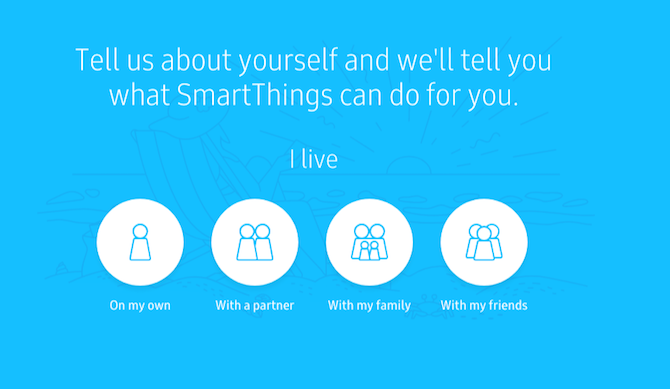
Jos nämä eivät inspiroi sinua, ajattele vain pientä ongelmaa tai toistuvaa toimintaa kodin ympärillä, jonka älykäs anturi tai pistoke voi ratkaista. Tässä muutama esimerkki:
- Jätän usein valot, jopa älykkäät. Laaja "sammuta kaikki keskiyöllä" on minulle hienoa.
- Alakerran käytävällä on pimeys suurimman osan päivästä, koska se istuu maan alla talon takana olevaa rinteää vasten, eikä luonnollista valoa ole missään. Liiketunnistin ja älykäs valokytkin ovat siellä erittäin hyödyllisiä - vielä parempi, jos siinä on himmennin, jotta kirkkautta voidaan vähentää huomattavasti yöllä.
- Kosteudella on ongelmia. Kun ilmankuivain on hankala pehmeällä kytkimellä, jota ei voida automatisoida, yksinkertainen ilmoitus puhelimelleni tai älypuhelimeen Kaiutin, joka kertoo, että tietyt huoneet täytyy kuivata, on erittäin hyödyllistä, ja se säästää minua tarkistamasta kosteustasoja jokaisessa tunnin.
- Minulla on toimistossa 6 valoa, joita käytetään videoiden nauhoittamiseen. Sen sijaan, että kytkeisit ne yksittäin päälle, olisi hieno yksi painike kaikkien kytkemiseksi päälle.
SmartThingsissä on kaksi päätapaa automatisoida asiat. Ensimmäinen ja yksinkertaisin on luoda rutiinit. Rutiini on yksittäinen komento, joka aktivoi kytkimien tai merkkivalojen ryhmän ja käskee niiden kytkeä päälle tai pois päältä. Esimerkiksi: herätysrutiini saattaa syöttää makuuhuoneen valot ja kytketyn kaiuttimen. Rutiini voi myös muuttaa virtaa Tilassa.
Vakiotiloja on kuitenkin kolme, mutta voit lisää uusi tila online-kehittäjäportaalin avulla.
- Koti
- Pois
- Yö
Rutiinit voidaan laukaista myös automaattisella tapahtumalla (kuten auringonnousun aikana tai kun liikeanturi havaitsee liikkeen), ja automaatio voi käskeä ei suorita, jos sijainti on tällä hetkellä tietyssä tilassa.
Voit esimerkiksi luoda rutiinin, joka vaihtaa tilan Kotiin ja kytkee ulkovalon päälle automaattisesti, kun läsnäolonäppäimistö havaitaan. Voisit sanoa, että se ei laukaise, jos tila on jo asetettu Kotiin (koska ehkä olet mennyt puutarhassa valita salaattia, ja et halua rutiinin käynnistyvän uudelleen, kun kävelet takaisin talo).
Toinen tapa automatisoida asiat on läpi SmartApps. Sen sijaan, että antaisi sinulle koko ohjelmointikielen ja anna sinulle sen käyttää, Samsung on kirjoittanut useita yleisiä tehtäviä omiin sovelluksiinsa. Jokainen SmartApp suorittaa yhden toiminnon, mutta voidaan asettaa toimimaan minkä tahansa määrän antureita tai kytkimiä kyseisen sovelluksen tulona ja lähdönä. Esimerkiksi Älykäs valaistus -sovellus kytkee kytkimet ja valot päälle, kun jokin anturi laukeaa. SmartApps-kirjasto isännöi Samsungin luomien sovellusten lisäksi valittuja kolmansien osapuolien sovelluksia, jotka tarjoavat myös yleisiä automaatiomahdollisuuksia.
Perusautomaatioita aloittamiseen
Tarpeeksi teoriaa - tutkitaan joitain käytännön tapauksia.
Automaatio # 1: Asenna yksinkertaiset liikkeellä aktivoidut valot
Varmista, että sinulla on ainakin liiketunnistin ja älykäs polttimo (tai älykäs pistorasia, joka on kytketty valoon). Klikkaa automaatio -> SmartApps. Sitten + Lisää SmartApp.

Valita SmartThings suosittelee, sitten Älykäs valaistus (sen pitäisi olla luettelossa ensimmäinen). Nyt valitse Uusi valaistusautomaatio. Tästä eteenpäin sovellus opastaa sinua valitsemaan ohjattavat valot (nämä voivat olla todellisia lamppuja, tai kytkimet, joten teknisesti käytät tätä automaatiota minkä tahansa kytkimen laitteen aktivointiin - sen ei oikeastaan tarvitse olla valo). Kun olet valinnut valaisimet ja kytkimet, sen oletusasetuksena on Kiihottua. Tämän SmartAppin toinen olennainen ainesosa on päättäminen, mitä liipaisinta haluamme. Napsauta luetteloa nähdäksesi vaihtoehtosi, mutta olen valinnut liike toistaiseksi. Kun napsautat takaisin, sinun on valittava, mihin liiketunnistimiin tämä on kytketty.
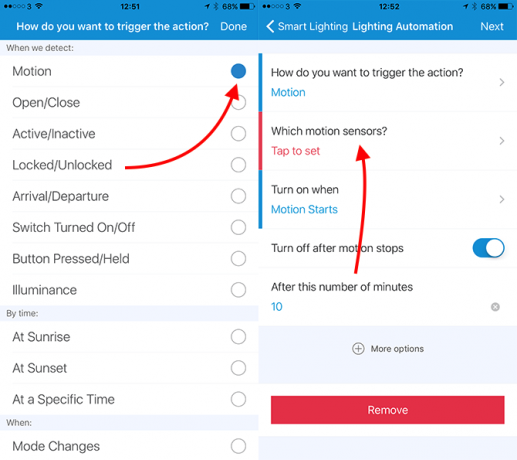
Viimeiseksi voit valita sammuttaa valot asetetun liikkumattoman ajanjakson jälkeen, joka on oletusarvoisesti pois päältä. Suosittelen, että tämä otetaan aina käyttöön, ellet halua sammuttaa kaikkia valoja manuaalisesti.
Jos napsautat lisää vaihtoehtoja, voit määrittää edistyneet ehdot, kuten vasta tietyn ajan kuluttua tai milloin olet kotona tai kun valotaso on alhaisempi kuin tietty arvo (annat toisen anturin jotain määritettävää) Tämä).
Huomaa, että kun olet lisännyt Smart Lighting SmartApp -sovelluksen, sinun ei tarvitse lisätä sitä uudelleen. Se luetellaan SmartApp-sovellusten alla, joten napauta vain sitä ja luo uusi automaatio, joka sisältää valot tai kytkimet. Tämä pätee kaikkiin SmartApp-sovelluksiin.
Automaatio # 2: Sammuta kaikki toiminnot keskiyöllä
Suurin osa valoni on liitetty liikkeeseen, mutta ei kaikkia niitä - ja siellä on myös älykkäitä pistokkeita, joita emme yleensä ajattele. Älykäs valaistus -sovellusta voidaan käyttää myös yksinkertaisena, mutta erittäin hyödyllisenä tapana sammuttaa kaikki asetukset tiettyyn aikaan. Lisää uusi Smart Lighting -automaatio, valitse kaikki talosi valot ja kytkimet (varo kuitenkin luettelossa on myös esimerkiksi kytkettyjä kaiuttimia) - valitse sitten Sammuta, määritettynä Aika.
Automaatio # 3: Lähetä ilmoitus, kun kielletty alue on tullut
Riippumatta siitä, onko tarkoitus ilmoittaa sinulle, kun joku on ollut salaisessa luolasasi tai avannut asekaapin, yksinkertainen ilmoitus on usein kaikki mitä haluat, ilman täydellisen turvallisuusjärjestelmän vaivaa. Sitä varten on olemassa SmartApp.
- Klikkaa automaatio välilehti, sitten + Lisää SmartApp.
- Alkaen Turvallisuus valikko, valitse Ilmoita minulle milloin.
- Käytettävissä on erilaisia liipaisimia, mutta haluat todennäköisesti jommankumman Liity täällä, tai Yhteystiedot avautuvat.
- Voit asettaa mukautetun viestin ja valita sitten joko perus push-ilmoituksen (ilmainen) tai tekstiviestin (mahdollisesti ei ilmainen, puhelimesi suunnitelmasta riippuen).
Haluatko puhutun ääni-ilmoituksen? Jos sinulla on yhteensopiva kytketty kaiutin, kuten Sonos-laite, katso alla Musiikki ja äänet varten Kaiutinkumppani. Valita Toista ilmoitus -> Mukautettu viesti, sen jälkeen kun olet valinnut soittavan kaiuttimen, saat saman laukaisuvalikoiman kuin Ilmoita minulle milloin. Haluat todennäköisesti laajentaa Lisää vaihtoehtoja ja asettaa vähimmäisaikavälin sekä aikataulun, jolloin ilmoitusten pitäisi jopa tapahtua - tai rajoittaa niitä, kun olet kotona. Voit jopa käyttää molempia SmartApp-sovelluksia, yhden puheilmoituksena kotona ollessasi ja toisen push-ilmoituksena puhelimeesi, kun olet poissa!
Automaatio # 4: Parempi suojaus Smart Home Monitor -sovelluksella
Jos haluat yksityiskohtaisemman turvajärjestelmän, Smart Home Monitor, joka on ilmainen ja pääsee kojelautaan, saattaa olla parempi ratkaisu kuin yksittäiset Smart-sovellukset. Se antaa sinulle käytännössä samat vaihtoehdot kuin ääni-ilmoituksen ja tekstiilmoituksen automaatiot edellä kuvattua, mutta lisää vaihtoehdon aktivoida sireeni ja tallentaa video yhteensopivasta kamera.
Voit asettaa kaksi erilaista "aseellista" tilaa - yhden ollessasi poissa kotoa ja toisen kotona, mutta haluat kuitenkin tunkeutua hälytyshälytyksiin (esimerkiksi nukkumassa). Smart Home Monitor voidaan myös määrittää antamaan savu- ja palohälytyksiä, vaikka tämä ei ole Nest Protect -yhteensopivaa. Lue lisää aiheesta Älykäs kotimonitori Samsungin virallisella tukisivustolla.
SmartThings-järjestelmän vianetsintä
Vaikka SmartThings-järjestelmä on uskomattoman luotettava järjestelmä, joka on asennettu suhteellisen yksinkertaisesti, saatat silti joutua vaikeuksiin, jos yrität maksimoida sen ominaisuudet. Jos sinulla on vaikeuksia järjestelmän kantaman suhteen, haluat lisätä tukemattoman laitteen tai olet jotka ovat kiinnostuneita kokeilemaan IFTTT-integraatiota, nämä yksityiskohtaiset ohjeet auttavat sinua ottamaan tämän seuraavan askel.
Anturien kantaman parantaminen
Kuten kaikki langattomatkin, SmartThings-anturit voivat kärsiä häiriöistä, niiden on vaikea tunkeutua paksuihin seiniin, eivätkä edes ihanteellisissa olosuhteissa välttämättä pääse koko taloon. Onneksi meillä on joitain vaihtoehtoja lisätä langattoman signaalin kantamaa.
Vaihtoehto 1: Lisää pistorasia
Zigbee- ja Z-Wave-laitteet muodostavat molemmat a mesh verkko Ovatko Mesh Nets Internetin tulevaisuus?Verkkoverkot ovat voimakkaita hajautettuja verkkoja, jotka voivat muuttaa tapaa, jolla käytämme Internetiä. Näin he toimivat. Lue lisää , jolla tarkoitamme laitteita, jotka liitetään pistorasiaan, toimivat kuten toistimet laajentamalla peittoaluetta ja pitämällä verkko vahvana. Jotkut ihmiset käyttävät älykkäitä pistorasiaansa vain toistimina, itse asiassa koskaan kytkemättä jotain niihin. Jos huomaat, että menetät usein yhteyden johonkin antureistasi, ja olet vahvistanut, että se ei johdu syystä vähän akkua, yritä sijoittaa älykäs pistoke suunnilleen puoliväliin SmartThings-keskittimen ja hankalien välille sensori. Minulla on älykäs pistoke käytävälläni - ei siksi, että minun täytyy automatisoida jotain, vaan vain siksi, että haluan sen toistavan langattoman anturin signaalin keittiön varrella.
Anturit, jotka käyttävät akkuvirtaa älä toista verkon signaalin, ja vain herää pyynnöstä tai kun heidän on ilmoitettava joitain tietoja. Poikkeuksena tästä ovat jotkut anturit, joissa on USB-virtavaihtoehto, vaikka tämä riippuu mallista.
Vaihtoehto 2: Siirrä keskitin tai poista 2,4 GHz: n Wi-Fi käytöstä
Sekä Zigbee että jotkut Wi-Fi-verkot toimivat 2,4 GHz radiotaajuuksilla. Useimmat nykyaikaiset laitteet kykenevät toimimaan 5 GHz: n Wi-Fi-yhteydellä. Vähentämällä ruuhkia 2,4 GHz: n taajuudella saat paremman SmartThings-kantaman.
Jos tämä ei ole vaihtoehto, harkitse pidemmän Ethernet-kaapelin käyttöä siirtääksesi keskittimen pois Wi-Fi-reitittimestä.
Vaihtoehto 3: Käytä Z-Wavea sen sijaan
Z-Wave toimii 900 MHz: n taajuudella, johon kodinkoneet vaikuttavat vähemmän, eikä se häiritse nykyisiä Wi-Fi-verkkoja. Jos älykäs kotisi on vielä alkuvaiheessa, harkitse Z-Wave-laitteen käyttöä Zigbeen sijaan. Molemmat ovat vakiintuneita protokollia, ja molemmat ovat yhtä kalliita!
Ei-tuettujen laitteiden lisääminen SmartThings-järjestelmään
Älä hätää. Jos kyseessä on suosittu laite, jota ei virallisesti tueta, on todennäköistä, että joku muu on kirjoittanut mukautetun koodin, joka tarvitaan laitteen toimimiseksi suoraan SmartThingsin kanssa. Esimerkiksi Nest-termostaatti toimii tällä koodilla. Muista vain, että tämä voi mitätöidä älylaitteesi (mutta ei SmartThings Hub -takuun) takuun - Samsung tukee melko kolmansien osapuolien kehittäjiä ja tarjoaa laajan dokumentaation heidän tuotteilleen API). Etsi vain SmartThings-foorumi tai Google, ja löydät muita samasta veneestä kuin sinä.
Lisäsin onnistuneesti Aeotec Multisensor gen 5 ja gen 6. Gen 5 -malli toimi laatikosta, ja vaikka viimeisin gen 6 -malli näytti toimivan alun perin, se ei koskaan ilmoittanut liiketapahtumista. Mutta tässä on vielä yksi SmartThingsin hieno asia: joku muu on kirjoittanut epävirallisen ohjaimen gen 6 multisensorille, jonka pystyin lisäämään järjestelmääni näiden ohjeiden avulla. Tässä on lyhyt kuvaus prosessista, jos löydät omat yhteensopimattomat laitteesi:
- Avata graph.api.smartthings.com/ide/devices/
- Jos et näe siellä mitään, saatat joutua navigoimaan kohteeseen Omat sijainnit ensin napsauta sitten napaasi ja napsauta sitten Laitekäsittelijäni linkki otsikossa. Tämä potki minut eurooppalaiseen palvelinpaikkaan hiukan erilaisella URL-osoitteella.
- Klikkaus Luo uusi laitekäsittelijä.
- Vaihda kohtaan Koodista välilehti.
- Liitä .groovy koodi. Tämä tulee yleensä SmartThings-foorumista tai Githubista. Varmista, että lähetät koko koodin, ei linkkiä siihen. Jos löysit sen Githubista, sinun on ehkä ensin napsautettava RAW-painiketta saadaksesi vain koodi.
-
Tallentaa napsauta sitten Julkaista -painiketta ja valitse Minulle, avattavasta luettelosta.
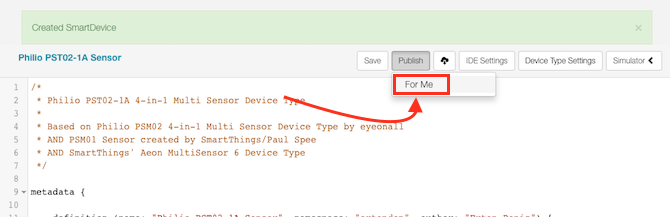
- Kun saat “Laitetyyppi julkaistu onnistuneesti, Napsauta kohtaa Omat laitteet luettelo ylävalikosta. Etsi viallinen tai tukematon laite.
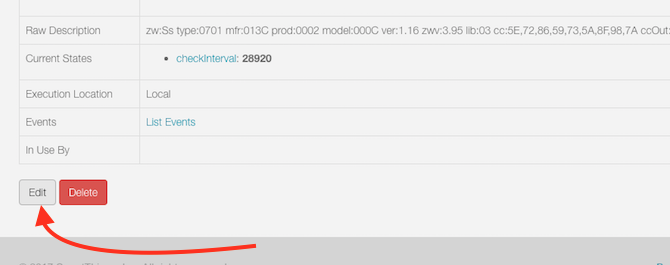
- Napsauta sitä saadaksesi lisätietoja ja napsauta sitten Muokata.
- Alkaen Tyyppi avattavasta luettelosta, valitse juuri lataamasi uusi laiteprofiili - se on luettelon viimeinen profiili, ei aakkosjärjestyksessä kuten muutkin! Tallentaa.
Eikö onnea? Sinulla on myös mahdollisuus käyttää IFTTT Amazing asioita, joita voit tehdä älykkäillä laitteilla ja IFTTT: lläJokaisessa älylaitteessa on joukko ohjeita. IFTTT: n ansiosta monia näistä prosesseista voidaan kuitenkin virtaviivaistaa siten, että ne kaikki yhdistyvät toisiinsa. Lue lisää , pilvipalvelu, jonka kaikkien ostamisen arvoisten älylaitteiden tulisi olla yhteensopivia.
Virtuaalisen / simuloidun kytkimen käyttö
Virtuaalista kytkintä voidaan käyttää kiertämään joitakin rajoituksia SmartThings-automaation avulla. Esimerkiksi SmartThings ei tällä hetkellä yhdistä rutiineja IFTTT: hen, mutta yhdistää asiat. Joten jos haluat, että IFTTT: ssä tapahtuu jotain, kun rutiini laukaistaan, voit kiertää tämän rajoituksen luomalla “simuloidun kytkimen”. Kun rutiini on aktivoitu, kytke virtuaalinen kytkin päälle. Kytke virtuaalikytkin IFTTT: hen ja sano sen tekevän jotain aktivoituna. Nyt rutiinin käynnistäminen kytkee virtuaalikytkimen päälle ja laukaisee IFTTT: n - vain pyöreällä tavalla.
Luodaksesi virtuaalisen kytkimen sinun on tutkittava SmartThings-sovelluksen kehittäjätilaa:
- Kirjaudu kehittäjäportaaliin osoitteessa https://graph.api.smartthings.com/
- Klikkaa Omat laitteet. Jos luettelo on tyhjä, napsauta Omat sijainnit ensin napsauta sitten keskittimen linkkiä, ja sen pitäisi täyttää muut luettelot.
- Klikkaus Uusi laite.
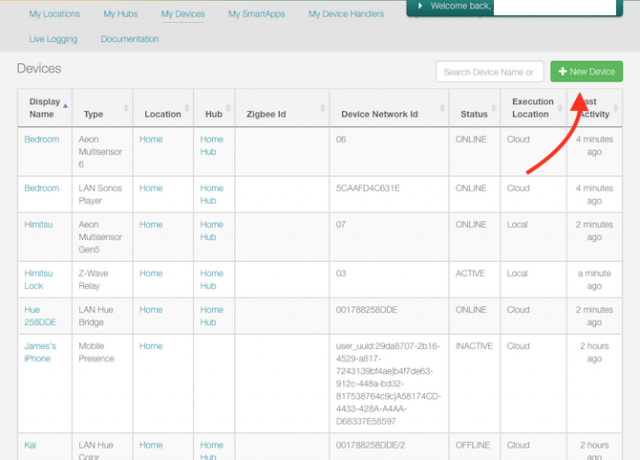
- Syötä Nimi laitteelle - mitä haluat.
- Syötä Laiteverkon tunnus - Tämän on oltava ainutlaatuinen, mutta muuten sillä ei ole väliä. Käytin vain laitteen nimeä kaikissa kirjaimissa ja yhdellä sanalla.
- Zigbee Id tulee jättää tyhjäksi.
- valita Simuloitu kytkin avattavasta luettelosta.
- Valitse sijainti todennäköisesti Koti.
- napa pitäisi olla napa nimesi.
- Klikkaus Luoda
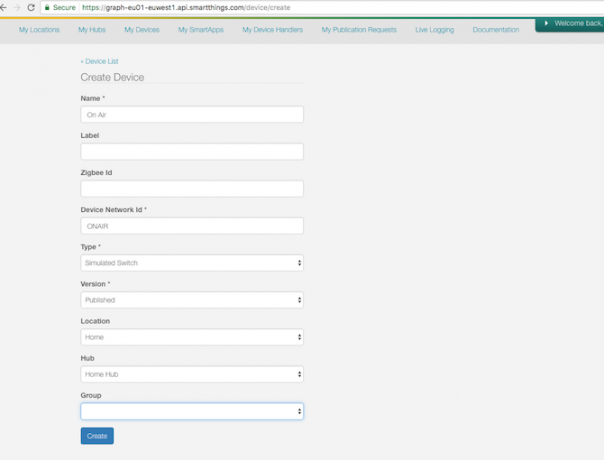
Huomaa, että jos olet jo määrittänyt IFTTT: n ja lisäät anturin tai vaihdat SmartThingsiin, IFTTT ei pääse siihen, ennen kuin olet lisännyt sen nimen valtuutettujen asioiden luetteloon. Käy SmartThings-sovelman asetussivu päästäksesi valintaruutujen luetteloon uudelleen.
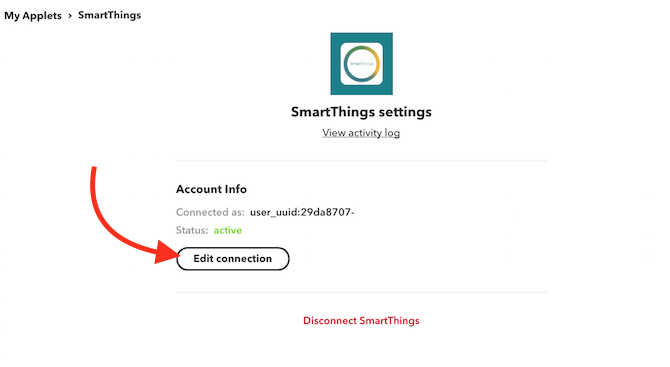
Automatisoi (melkein) kaikki IFTTT: llä
Jos-tämä-sitten-se ei ole nopein tai luotettavin palvelu ympäri, mutta se on joskus ainoa vaihtoehto automatisoida tai yhdistää palveluita ja laitteita, jotka ovat muuten yhteensopimattomia toistensa kanssa. Olemme kirjoittaneet aloittelijan opas IFTTT: hen Äärimmäinen IFTTT-opas: Käytä verkon tehokkainta työkalua kuin ammattilainenJos tämä sitten, joka tunnetaan myös nimellä IFTTT, on ilmainen verkkopohjainen palvelu, jonka avulla sovelluksesi ja laitteesi toimivat yhdessä. Etkö ole varma kuinka rakennat appletin? Seuraa tätä opasta. Lue lisää , jos et ole perehtynyt. Minun tapauksessani kääntyi IFTTT: n puoleen, jotta voisin hallita minun Yeelight nauhat Xiaomi Yeelight Smart Wi-Fi -valaisinkatsausKytkettyihin valoihin liittyen Xiaomi ei ehkä ole ensimmäinen merkki, jonka ajattelet, mutta ehkä sen pitäisi olla. Lue lisää SmartThingsistä.
Aloita siirtymällä IFTTT SmartThings -integraatiosivun yli. Sinun on napsautettava yhteyden muodostamista suorittaaksesi alkuperäinen valtuutus, jossa valitset laitteet, joihin haluat pääsyn IFTTT: n kautta. Jos lisäät laitteen, sinun täytyy napsauttaa Muokkaa yhteyttä, valtuuttaa se uudelleen ja valita ruutu ruutuun, jotta laite otetaan käyttöön.
IFTTT-toiminnon käynnistämiseksi, kun jotain SmartThingsissä muuttuu, meidän on luotava uusi sovelma. Näin panin simuloidun kytkimen kytkemään kaikki toimistovalaisimet päälle, myös sellaiset, joita ei tueta.
- Klikkaus Omat appletit -> Uusi sovelma.
- Näytöllä, joka sanoo Jos tämä sitten niin, napsauta sanaa Tämä.
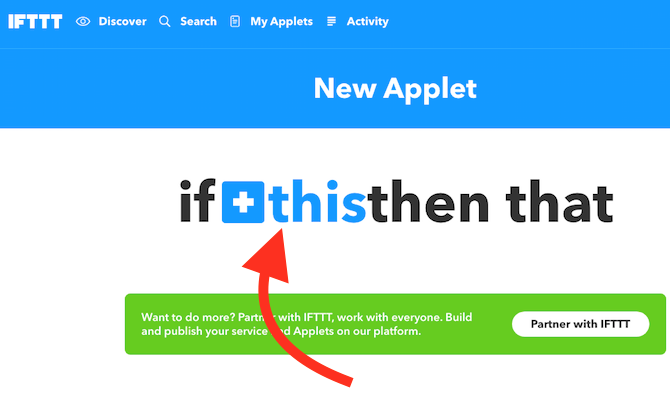
- Kirjoita SmartThings hakukenttään ja napsauta tulosta.
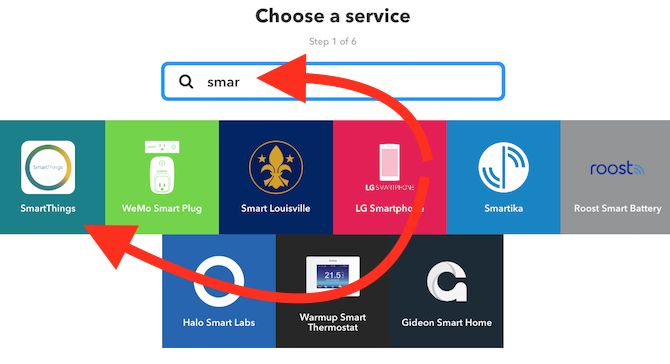
- Päällä Valitse Liipaisin ruudulla, valitse haluamasi liipaisin - tapauksessani valitsin Kytketty päälle.
- Valitse kytkentälaite.
- Napsauta seuraavaksi sanaa Että valita liipaiseva kanava. minä valitsin Yeelight.
- Ohjeet vaihtelevat tässä vaiheessa valitsemasi kanavan mukaan. Minun tapauksessani valitsin toiminnan Kiihottua valo, sitten valittu oikea valo.
- Poista asetus käytöstä Vastaanota ilmoitus, kun tämä appletti suoritetaan, koska se muuttuisi todella ärsyttäväksi, todella nopeasti.
- Toista prosessi niin monta kertaa kuin haluat lisävaloille.
- Toista prosessi uudelleen POIS-tilaan, muuten valot pysyvät vain päällä!
Prosessi on melko tylsiä, mutta tämä täytyy tehdä vain tukemattomille laitteille (hyvin, kahdesti jokaiselle laitteelle, kerran päälle ja kerran pois päältä). Voit sitten luoda rutiinin, joka ottaa käyttöön tai poistaa käytöstä yhteensopivat asiat, samoin kuin virtuaalikytkimen, jota käytät IFTTT: n käynnistämiseen.
Esimerkiksi: Minulla on rutiini nimeltään Ilmassa, samoin nimeltään virtuaalikytkin. On Air-rutiinin aktivoiminen kytkee päälle pari toimistosävy-sipulia ja virtuaalikytkimen, joka sitten ottaa Yeelight-lamput automaattisesti käyttöön IFTTT-sovelmien avulla. Käytän toista rutiinia, nimeltään Ei lähetyksessä, sammuttaaksesi kaiken uudelleen.

Mitä automatisoit?
Toivomme, että olet saanut laajan yleiskatsauksen SmartThings-järjestelmästä, samoin kuin joitain ideoita yleisiin automaatioihin tai ongelmiin. Minun on myönnettävä, että olen todella vaikuttunut SmartThingsin joustavuudesta. Odotin löytäväni hyvin suljetun, lukittuneen järjestelmän - kuten Apple HomeKit. Mutta oikeastaan voit kaivaa niin syvälle kuin haluat. Avoimessa sovellusliittymässä, kehittäjän kojetaulussa, mukautetuissa laiteohjaimissa ja muussa tarjolla on jotain kaikille tasoille.
Nyt se on sinulle: mitä ajattelet SmartThings-ekosysteemistä? Oletko löytänyt hienoja automaatioita SmartApp-kaupasta? Kerro meille kuinka käytät järjestelmääsi!
Jamesilla on teknisen älykunnan kandidaatin tutkinto ja hän on CompTIA A + ja Network + -sertifioitu. Hän on MakeUseOfin johtava kehittäjä ja viettää vapaa-aikansa pelaamalla VR-paintballia ja lautapelejä. Hän on rakennettu tietokoneita lapsuudestaan asti.

